Уильям Д.М1мСД2. Российской федерации федеральное государственное бюджетное учреждение высшего образования московский автомобильнодорожный государственный технический университет
 Скачать 3.06 Mb. Скачать 3.06 Mb.
|
|
МИНИСТЕРСТВО НАУКИ И ВЫСШЕГО ОБРАЗОВАНИЯ РОССИЙСКОЙ ФЕДЕРАЦИИ ФЕДЕРАЛЬНОЕ ГОСУДАРСТВЕННОЕ БЮДЖЕТНОЕ УЧРЕЖДЕНИЕ ВЫСШЕГО ОБРАЗОВАНИЯ МОСКОВСКИЙ АВТОМОБИЛЬНО-ДОРОЖНЫЙ ГОСУДАРСТВЕННЫЙ ТЕХНИЧЕСКИЙ УНИВЕРСИТЕТ (МАДИ)  ДОРОЖНО-СТРОИТЕЛЬНЫЙ ФАКУЛЬТЕТ (ДСФ) Кафедра «Строительство и эксплуатация дорог» ПРАКТИЧЕСКИЕ ЗАНЯТИЯ. по дисциплине «Информационные технологии в строительстве» Направление: 08.04.01 Строительство Группа: 1мСД-2 Студент: Уильям Д.М __________________ Руководитель Бойков В.Н. _____________________ Москва 2023 г. Содержание Практическое занятие №1 Работа в программном продукте Navisworks………2 Практическое занятие №2 Работа в программном продукте Navisworks………6 Практическое занятие №3 Расчёт сметной стоимости элементов обустройства автомобильных дорог с применением технологий информационного моделирования ……………………………………………………………………......................…….8 Практическое занятие №4 4D моделирование……………………………………12 Практическое занятие № 1. Работа в программном продукте Navisworks Цель работы: 1) Анализ папок слоёв 2) Анализ информационных карточек 3) Анализ форматов 4) Освоить приёмы навигации Анализ папок слоёв Папки располагаются иерархически, каждому типу данных соответствует свой формат. 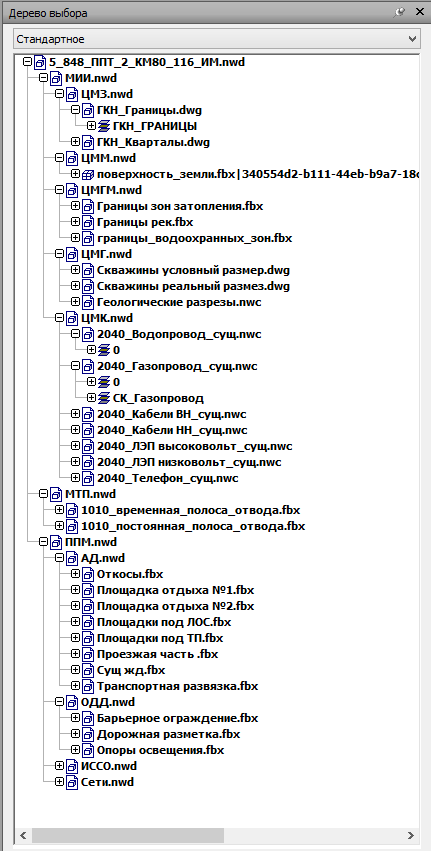 Анализ информационных карточек В свойствах содержится информация о выделенном объекте, в том числе: материал объекта, тип элемента и т.д. 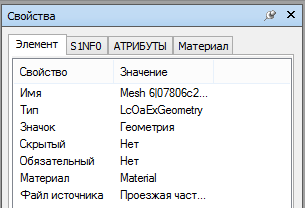  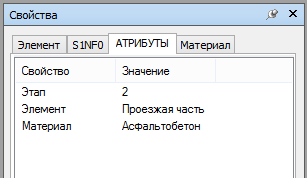 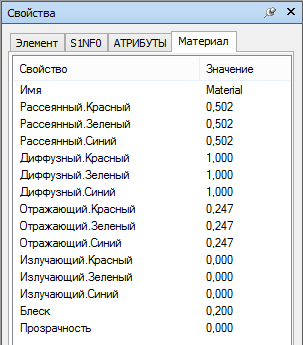 Форматы файлов IndorCAD 🡪 .dmg 🡪 .ifc 🡪 .LandXML 🡪.dwg Civil 🡪 .dwg 🡪 .ifc Revit 🡪 .rvt 🡪 .ifc Microstation 🡪 .dgn 🡪 .ifc Освоить приёмы навигации Навигация осуществляется при помощи навигационной панели, расположенной в правой части видового экрана. 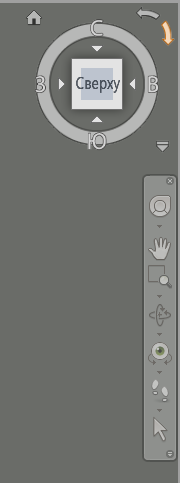 Практическое занятие №2 Обзор функционала IndorCAD/Road 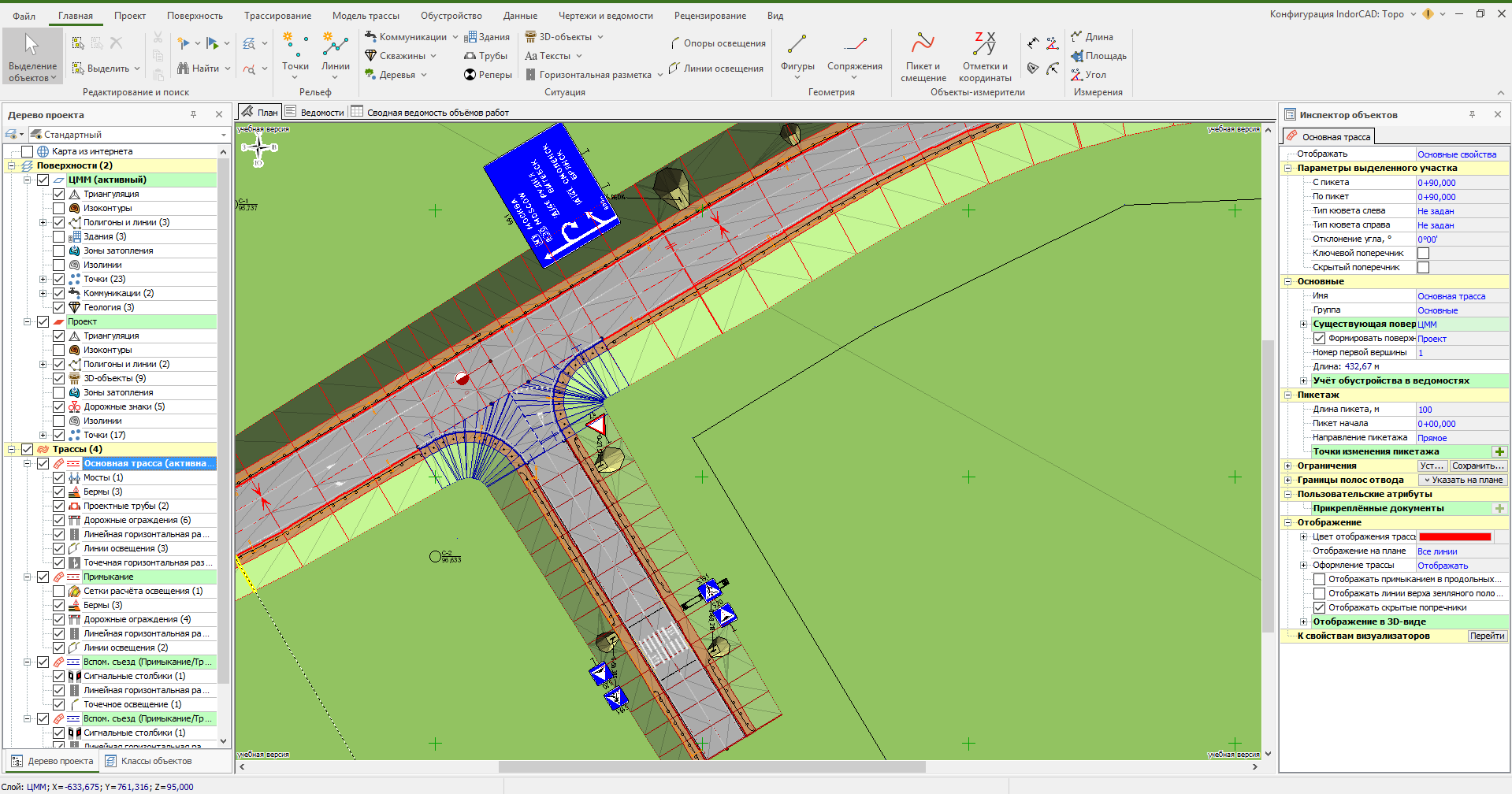 IndorCAD состоит из главного меню, видового окна, слева дерево проекта, справа инспектор проекта. Статус строка содержит координаты текущего состояния курсора в заданной системе координат. Главная содержит: инструменты редактирования и поиска, рельеф, ситуацию, объекты измерители и измерения Проект содержит: информацию о слоях, настройки, объёмы, динамическую поверхность, статическую поверхность, инструменты трансформации и анализа Поверхность содержит информацию об: данных поверхности земли, правке триангуляции, изолиниях, откосах, инструментарий по моделированию поверхности Трассирование содержит инструментарий по созданию, редактированию и разбивке трассы. Индоркад содержит три метода трассирования, тангенциальный, по геом. фигурам (кривым) и по существующим полилиниям. Модель трассы содержит продольный продольный и поперечные профили, инструментарий для формирования поверхности дороги и проектирования примыканий 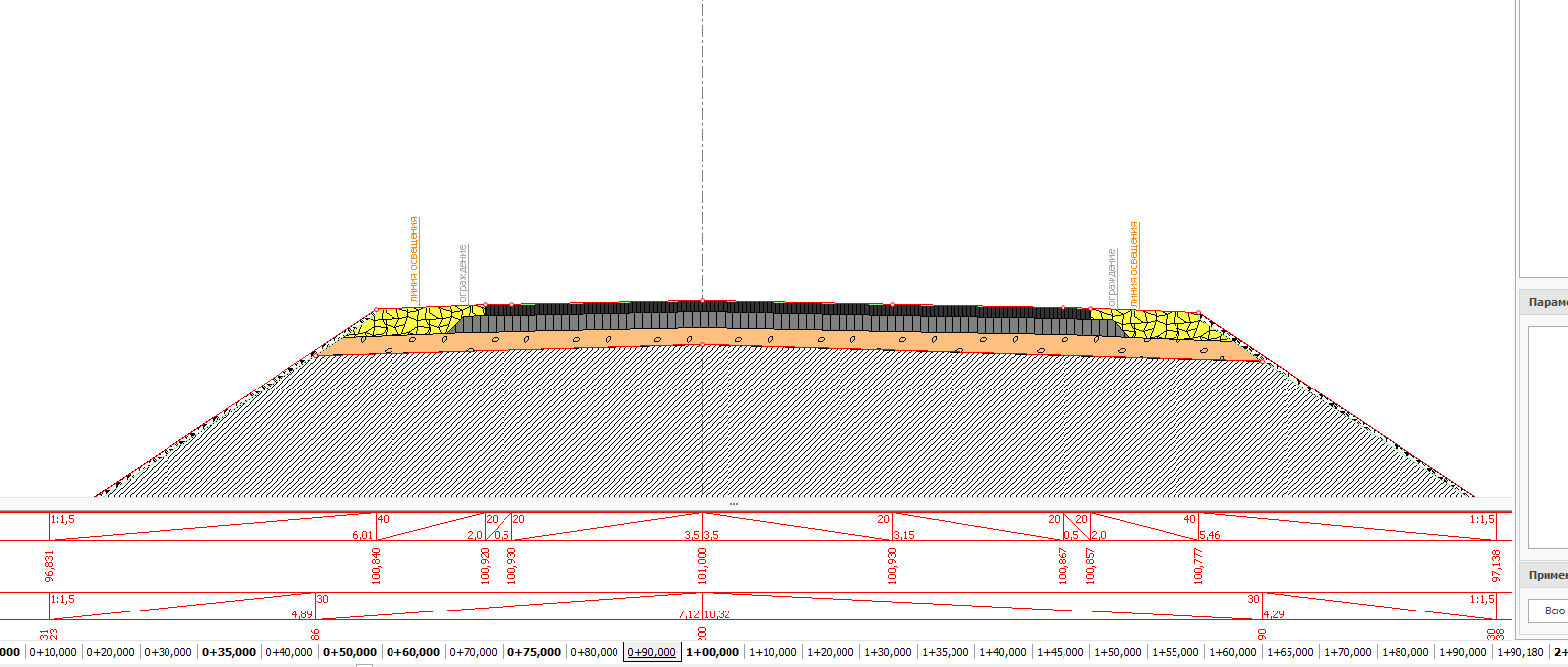 Обустройство содержит элементы организации дорожного движения, освещения, ограждения и искусственных сооружений Данные содержат геодезический редактор, материалы по импорту и экспорту. Чертежи и ведомости содержат инструментарий по подготовке плана, оформлению трасс, продольному и поперечному профилю и ведомости объёмов работ 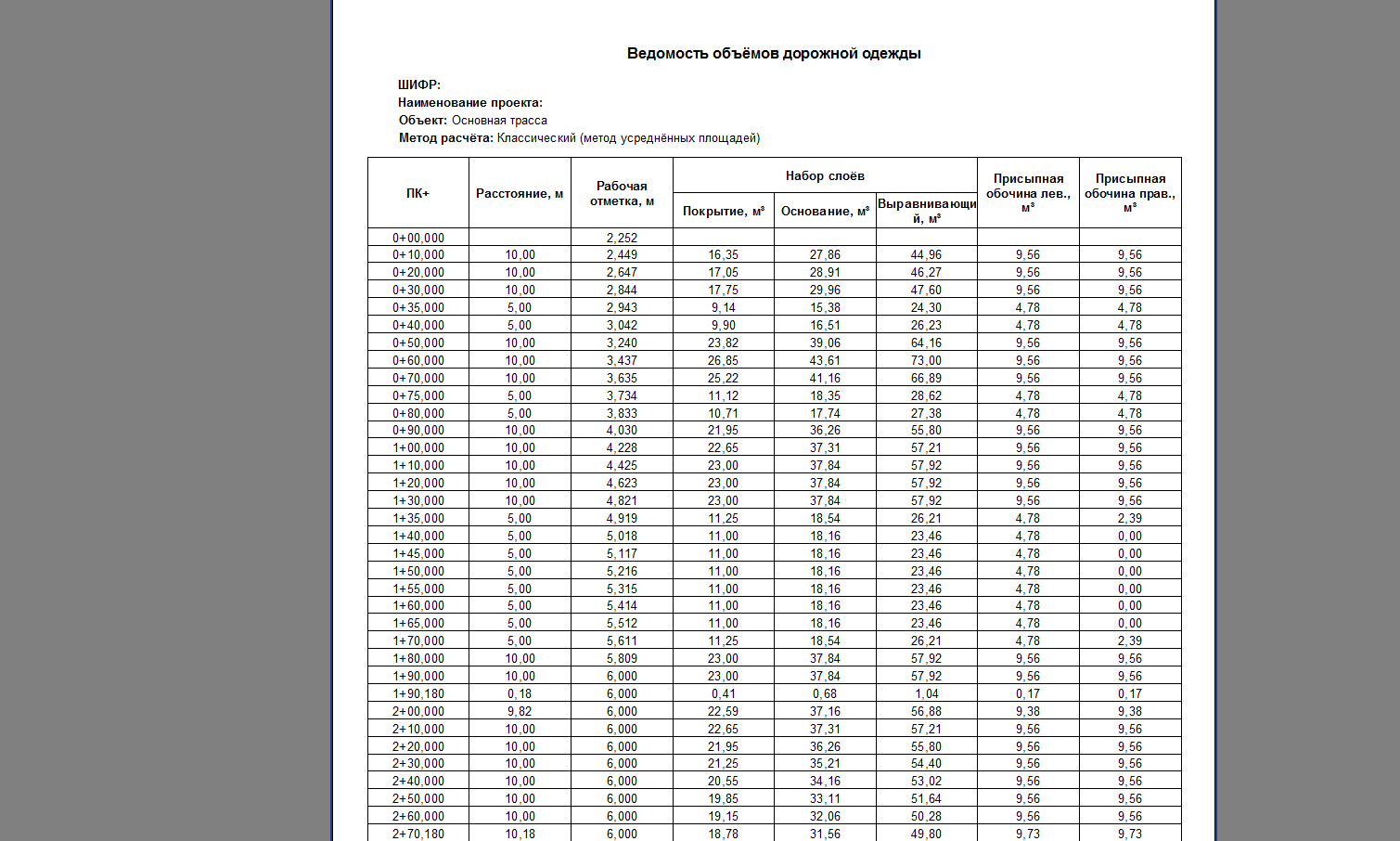 Вычисление объёмов работ может выполняться тремя методами: классическим, методом призм (объём между 2 поверхностями) и построением 3D модели слоя – наиболее точный. Рецензирование содержит данные экспорта/импорта, БИМ сервер, инструменты для создания и редактирования примечаний. Вид содержит инструменты навигации, средства вывода инструментальных окон и 3D вид. Навигация может осуществляться посредством мыши, клавиатуры либо генплана. Практическое занятие №3 Расчёт cметной стоимости элементов обустройства автомобильных дорог с применением технологий информационного моделирования Первый этап. Создание ведомостей объемов работ для всех элементов информационной модели. 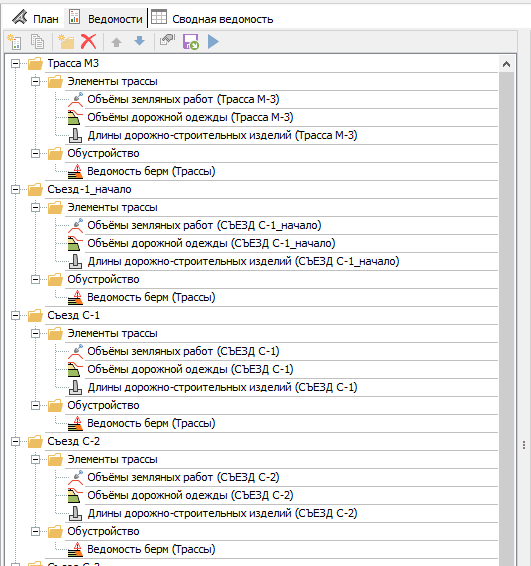 Второй этап. Формирование таблицы сводного сметного расчета в «IndorCAD/Road и привязка объемов работ из модели» 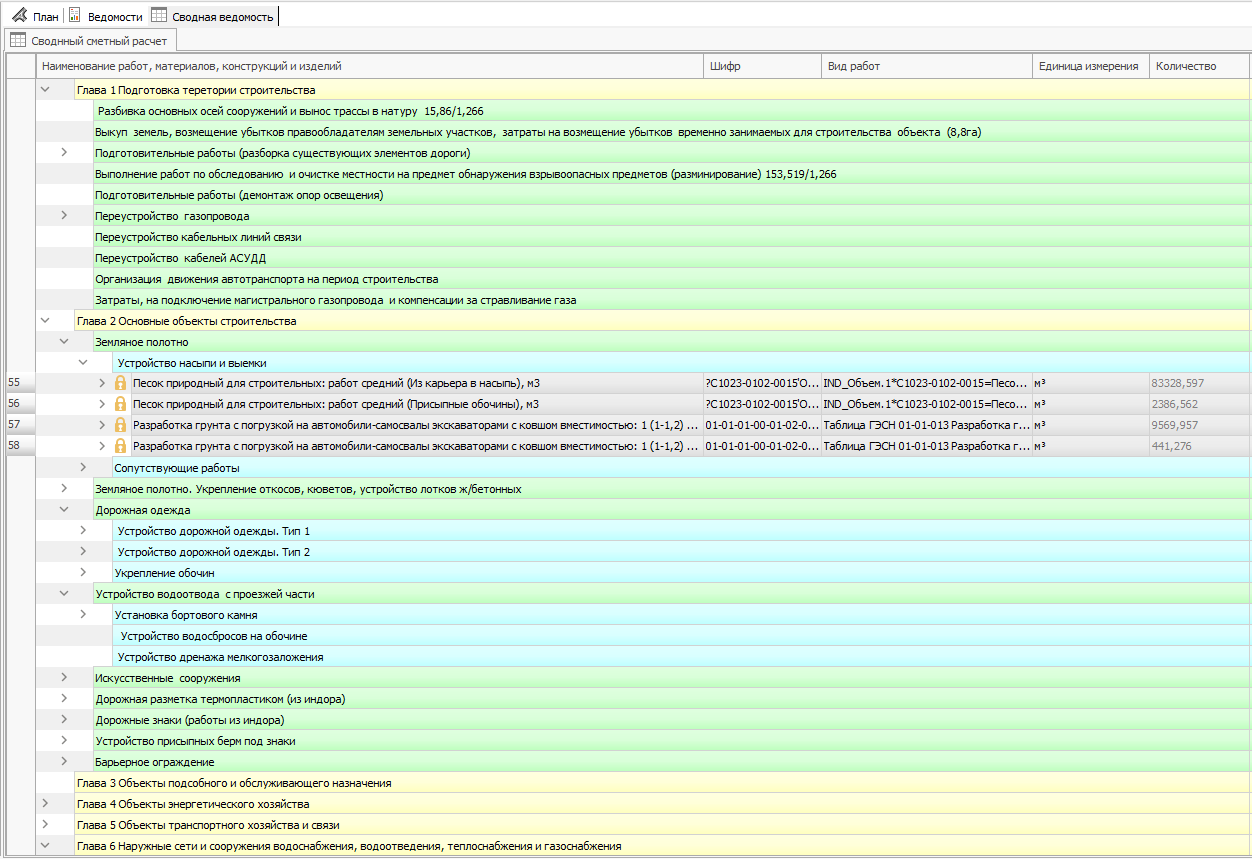 Третий этап. Привязка сметных расценок из программы «АВС-смета» к работам в «IndorCAD/Road» 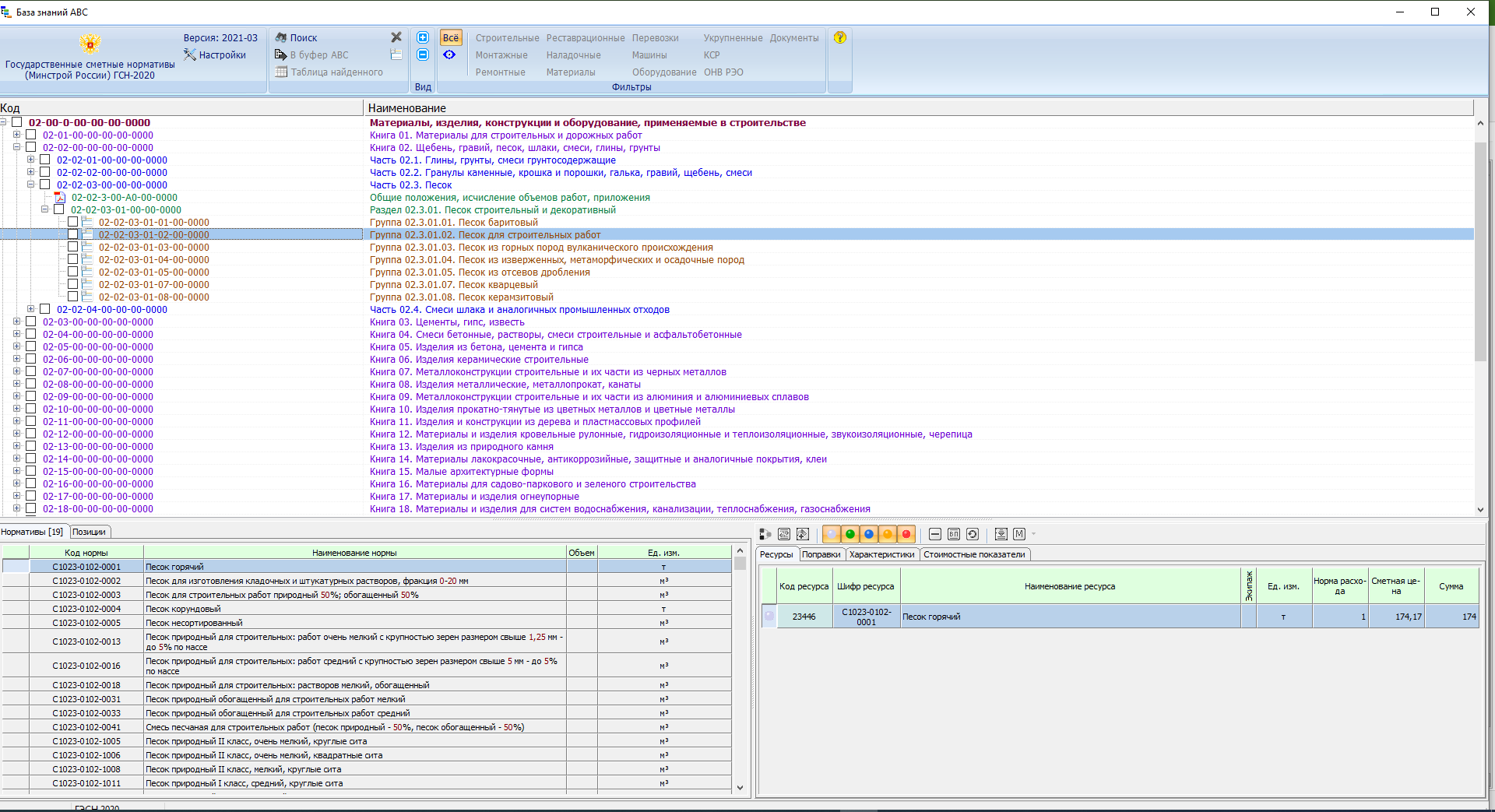 Четвертый этап. Расчет стоимости работы в «IndorCAD/Road» 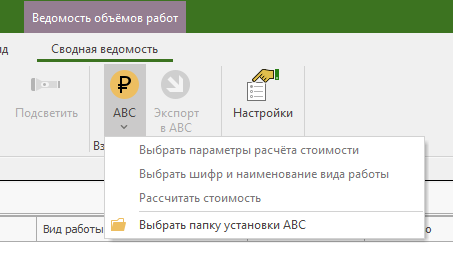 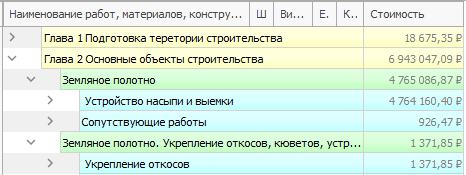 Пятый этап. Рекомпозиция сметных данных в «АВС-Рекомпозитор»   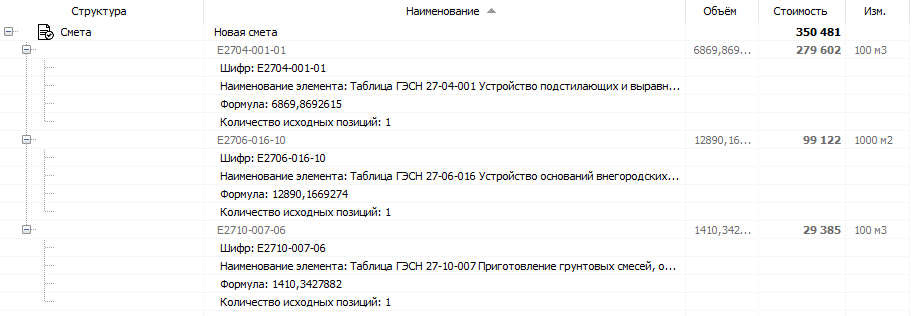 Шестой этап. Выгрузки данных из «АВС-Рекомпозитор» в «АВС-смета» (Формирование сметной документации ) 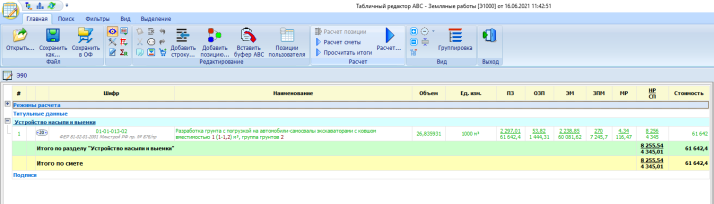 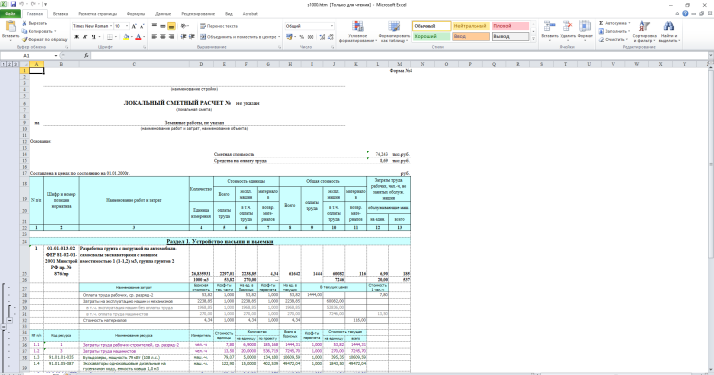 Практическое занятие №4 4D Моделировани 1. Визуализация календарного планирования строительства Timeliner Navisworks. Timeliner (шкала времени) – инструмент программы Navisworks, позволяющий связать технологические операции строительства с моделью автомобильной дороги. 2. Создание графика работ План проведения ремонта для цели данной работы можно создать двумя способами. Один из способов заключается в импорте файла программы «MS Project» в программу Navisworks. Для осуществления данного метода необходимо наличие раннее составленного графика. Второй способ предполагает создание графика в самой программе. Для того чтобы появилось окно утилиты «Timeliner» необходимо во вкладке «Главная» нажать на иконку «Timeliner». Окно данного инструмента имеет 4 вкладки: Задачи. Представляет собой поле для организации задач, длительности процесса и настройки типа работы; Источники данных. Данное поле предназначено для импорта графика из сторонних программных продуктов; Настройка. Представляет собой набор параметров для визуализации процесса моделирования. Моделирование. Осуществляет визуализацию процесса с привязкой ко времени. В поле «Задачи» необходимо добавить работы, выполняемые на захватке. У каждой задачи имеется набор параметров обязательных для заполнения: Планируемое начало; Планируемое завершение; Тип задачи (создание, разрушение, временное) Присоединено (список элементов модели, выполняющих операцию) ; Стоимость материала; Затраты на оплату труда; Общая стоимость (сумма стоимости материала и затрат на оплату труда). Для того, чтобы добавить задачу нужно кликнуть по клавише «Добавить задачу». После этого необходимо заполнить вышеперечисленные параметры для каждой задачи (рис. 1). 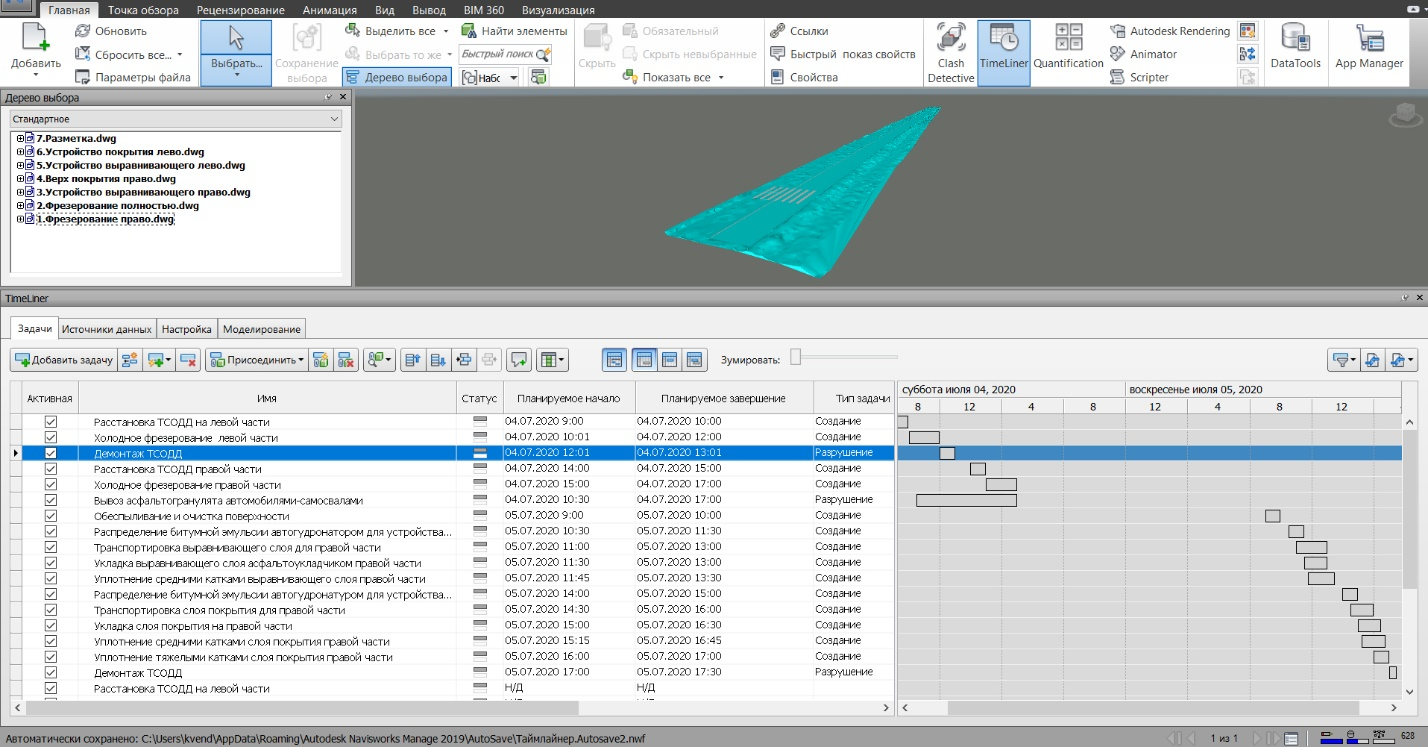 Рис. 1. Визуализация календарного графика Стоит отметить, что в программе есть возможность экспорта календарного графика, который можно в дальнейшем импортировать в другие проекты. Экспорт предполагает сохранение файла в формате XML и «CSV». Данная функция способствует экономии времени при календарном планировании на захватках с аналогичными операциями. 3. Сопряжение элементов модели с графиком работ. Наборы. Для того чтобы смоделировать процесс ремонта необходимо к календарному графику присоединить элементы модели. Каждой задаче для визуального представления необходимо сопряжение минимум одного элемента модели. В программе Navisworks существует возможность автоприсоединения элементов к созданным ранее задачам. Для этого необходимо применить «Правила Timeliner». По умолчанию существует 4 правила присоединения элементов модели к задачам из «Шкалы времени»: Отображение задач TimeLiner из столбца Имя в Элементы с тем же именем, регистр Совпадающие; Отображение задач TimeLiner из столбца Имя в Наборы с тем же именем, регистр Совпадающие; Отображение задач TimeLiner из столбца Имя в Слои с тем же именем, регистр Совпадающие; Отображение задач TimeLiner из столбца Имя в Элементы с тем же именем, регистр Игнорировать. Для выполнения задач настоящей работы выбран второй вариант присоединения элементов к задачам. Стоит обратить внимание, что правила по умолчанию можно редактировать и выбрать применение сразу нескольких. Существует вариант создания собственных правил, а также импорта и экспорта их для других проектов. Для выбранного способа автоприсоединения задач обязательным является условие наличия наборов. В программе имеется возможность экспорта и импорта ранее созданных наборов. Для того чтобы перейти в окно «Наборы» необходимо во вкладке «Главная» кликнуть на иконку, вызывающую окно управления наборами (рис.2). 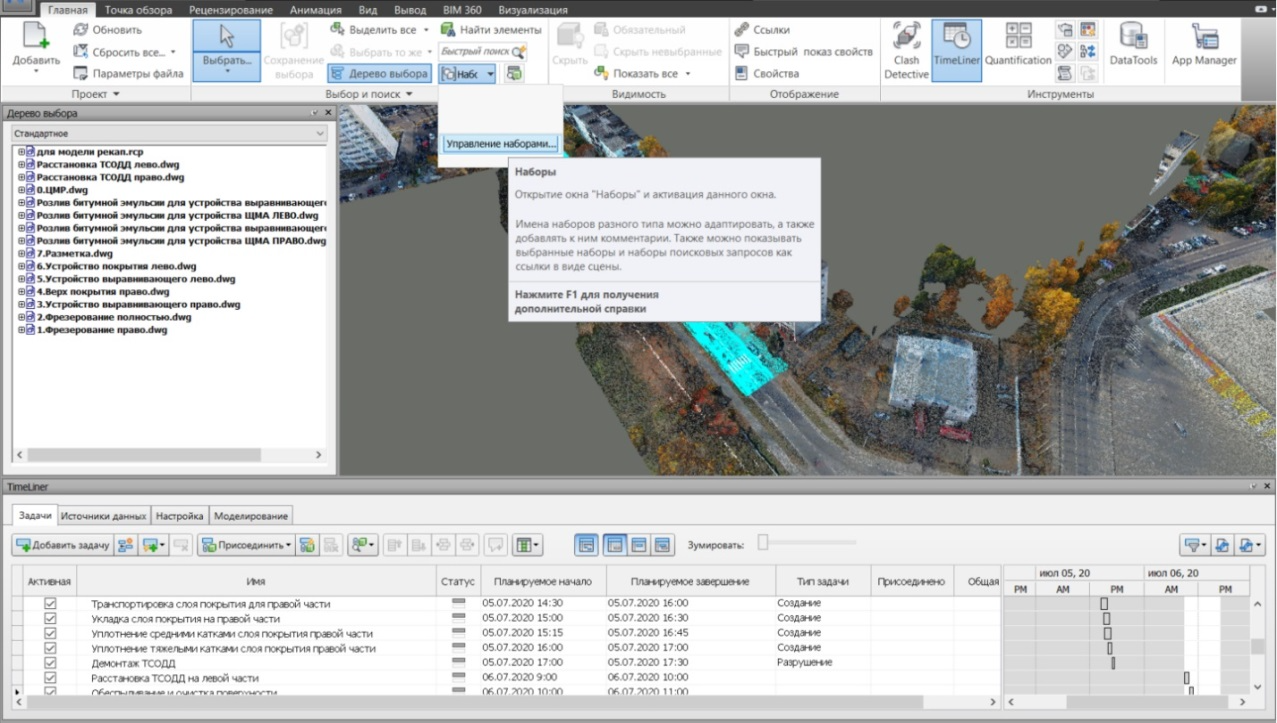 Рис.2 Управление наборами После этого откроется меню управления наборами. В этом меню необходимо создать наборы и присоединить к ним элементы. Существует возможность создания иерархии папок, чтобы сортировать наборы по группам. Наборы создаются с помощью нажатия на иконку с изображением папки. Каждый набор должен именоваться так же, как задачи в TimeLiner (Рис. 3.). 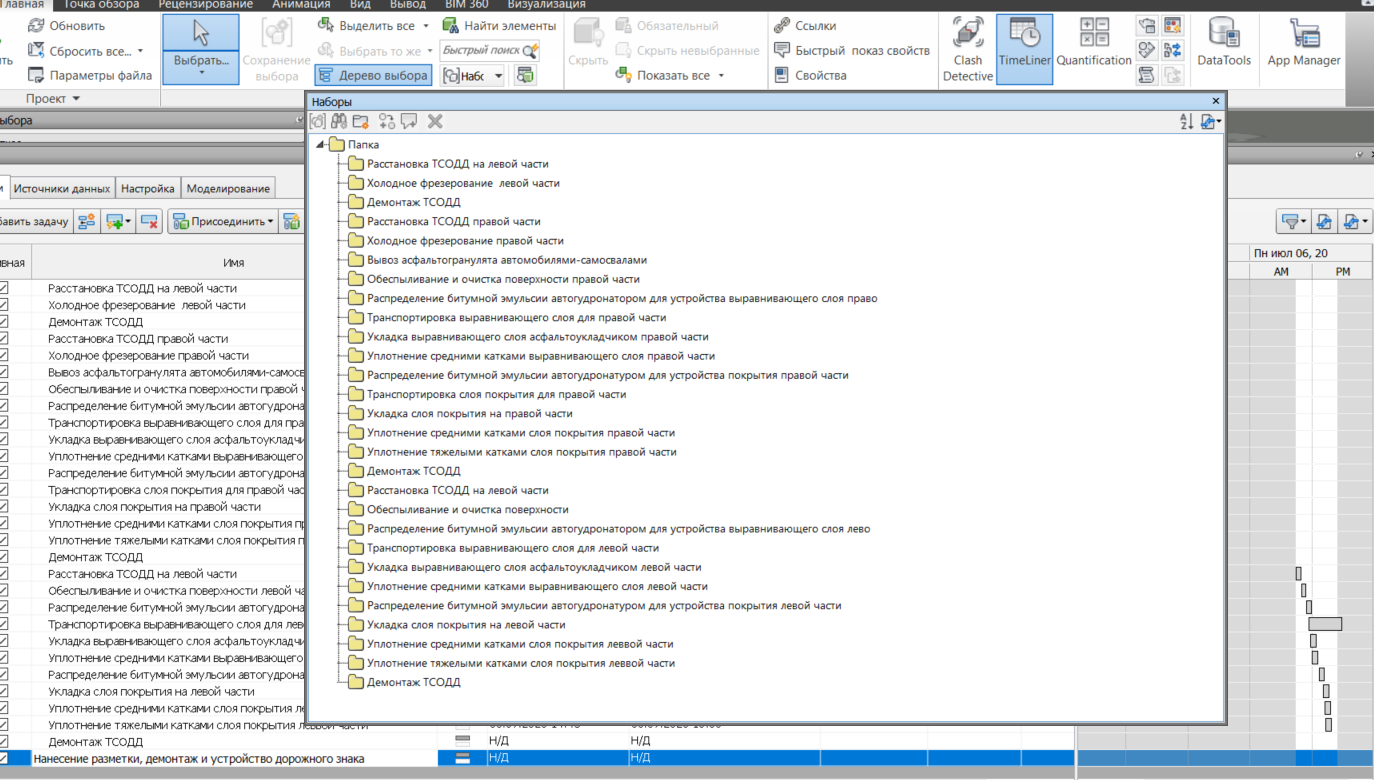 Рис. 3. Управление наборами После того как наборы созданы, необходимо присоединить элементы к ним. Для того чтобы присоединить набор нужно выбрать в модели элементы, относящиеся к этому набору, затем перетащить их в окно «Управление наборами» на набор, к которому будут присоединены элементы. Добавлять элементы в набор можно неограниченное количество раз. Когда созданы наборы следует применить правило по автоприсоединению элементов модели. После этого можно наблюдать, как в окне «TimeLiner» к каждой задаче присоединен соответствующей ей набор. |
